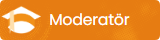CloudFlare kurulumu için öncelikle CF'den üyelik oluşturarak başlıyoruz. Önce cloudflare.com adresine gidelim.
1- Ekranın sağ üst köşesindeki Sign Up butonuna tıklayıp üyelik ekranına gidiyoruz.
CloudFlare Kurulumu – Üye Ol
2- Üyelik ekranında e-posta ve şifre alanlarını dolduruyoruz. Ardından Create Account butonuna tıklıyoruz.
CloudFlare Kurulumu – Üyelik Ekranı
3- Üyeliğiniz hemen aktif oluyor ve sizi site ekleme sayfasına yönlendiriyor. CloudFlare kurulumu işleminde bu ilk sayfada sitenizin DNS adresleri çözümlenecek. Alttaki Add a website altındaki kutuya sitemizin adresini yazıyoruz ve ardından Scan DNS Records butonuna tıklıyoruz.
CloudFlare Kurulumu – Site Ekleme
4- CloudFlare nasıl kurulur işleminde bu adımda sitenizin DNS kayıtları taranır. Bu yaklaşık 45 saniyelik bir işlemdir. İşlemin süresini ilerleme çubuğu ile takip edebilirsiniz. Süre bitiminde Continue butonuna basarak CloudFlare kurulumu işlemine devam ediyoruz.
CloudFlare Kurulumu – DNS Taraması
5- Önümüze çıkan sayfada bir liste görüyoruz. Bu listede CloudFlare DNS çözümlemesi sonucu DNS kayıtlarınız yer alıyor. Listedeki elemanların karşısında gri ve turuncu renkli bulutlar görüyoruz.
Bu bulutların anlamı şudur: Turuncu buluta sahip kayıtlar, CloudFlare sunucuları üzerinden ziyaretçilere aktarılacaktır. Gri bulutlar ise sizin sunucunuzdan direk olarak aktarılacaktır.
Bu sayfada herhangi bir değişiklik yapmanız gerekmiyor. CloudFlare zaten en uygun kayıt yollarını işaretlemiş bulunuyor. Alttaki Continue butonuna tıklayarak devam ediyoruz.
CloudFlare Kurulumu – DNS Kaydı
6- CloudFlare kurulumu adımlarımızdaki sonraki sayfada CloudFlare kullanım planlarından birini seçmemiz isteniyor. Bütçe ve ihtiyaçlarınıza göre plan seçimi yapabilirsiniz. Fakat yükseltme işlemini daha sonra da yapmanız mümkün. Bu nedenle ilk etapta ücretsiz planı seçmenizi öneriyorum.
Free Website seçeneğini işaretleyerek devam ediyoruz.
CloudFlare Kurulumu – Plan Seçimi
7- Bu adımda biraz dikkatli olmak gerekiyor. CloudFlare DNS ayarları bu adımda yapılıyor. CloudFlare DNS ayarlarını yapmak için alan adımızın yönetim paneline ihtiyacımız olacak.
CloudFlare DNS ayarları için kendi domainimize atanmış olan Name Server (NS) yani Ad Sunucuları adreslerini CloudFlare’in nameserver adresleri ile değiştireceğiz.
CloudFlare DNS Ayarları – Nameserver Adresleri
Domainimizin yönetim paneline gidelim. Eğer alan adınız GoDaddy’de ise domain yönetim panelinizi aşağıdaki başlığı takip ederek bulabilirsiniz.
Domain yönetim panelinizdeki DNS Yönetimi >> Nameserver Yönetimi (veya isim sunucuları yönetimi) yolunu izleyerek NS1 (İsim sunucusu 1) ve NS2 (İsim sunucusu 2) kutularındaki adresleri silerek CloudFlare sayfasındaki Change Nameserver to: başlığı altındaki adresleri yazıp kaydedin.
NOT 1: Domain yönetim panelleri firmadan firmaya değişiklik gösterebilir. Aşağıdaki görseller GüzelHost ve Veridyen firmalarına ait yönetim panelleridir. ( Bkz: Türkiye’nin en iyi hosting firmaları )
NOT 2: Görseldeki CloudFlare’in vermiş olduğu nameserver adresleri ile size verilen adresler farklı olacaktır. Bu nedenle 6. adımdan sonra açılan Change Your Nameservers adlı sayfadan size verilen NS adreslerini kullanınız. Görseldeki NS adresleri örnektir.
GoDaddy Name Server Değişimi İçin:
GoDaddy hesabımıza girdikten sonra Ürünlerim sayfasına gidiyoruz. Alan Adları bölümünde domainimizin karşısındaki DNS butonuna basıyoruz.
CloudFlare DNS Ayarları – GoDaddy DNS
Açılan sayfadaki Ad Sunucuları bölümündeki Değiştir butonuna basıyoruz. Yeni ad sunucusu türünüzü seçin seçeneğinden Özel seçeneğini işaretliyoruz. Alt kısma iki adet kutu açılıyor. Bu iki kutuya CloudFlare’in bize vermiş olduğu nameserver adreslerini giriyoruz. Ardından Kaydet butonuna basıyoruz.
CloudFlare DNS Ayarları – GoDaddy NS Değiştirme
8- Domain yönetim panelinden nameserver kayıtlarını gerçekleştirdiysek CloudFlare Change Your Nameservers sayfasına geri dönüyoruz. Continue butonuna basıp devam ediyoruz.
CloudFlare Kurulumu – Namservers
9- CloudFlare kurulumu işlemimiz bitti sayılır. Bundan sonra NS adreslerinin dağılmasını bekleyeceğiz. Bu süre 5-10 dakika da olabilir, 1 saat de olabilir, 1 gün de olabilir. En fazla 1 gün içerisinde bu dağılma işlemi tamamlanmış oluyor. Fakat genelde 10 dakika içerisinde dağılma işlemi gerçekleşiyor.
Karşınıza çıkan sayfada alan adınızın bulunduğu kutu gri renklidir. Nameserver kayıt dağılma işlemi tamamlandığında bu kutu yeşil olacak ve bir tik işareti belirecek. Arada sayfayı yenileyerek durumu takip edebilirsiniz. Kayıt tamamlandığında zaten mail adresinize bildirim geliyor.
Eğer 24 saat içerisinde alan adınız yeşil olmazsa bir problem var demektir. Kurulumu baştan deneyin ya da Submit a request – Cloudflare Help Center adresinden CloudFlare ile iletişime geçin.
CloudFlare Kurulumu – Pasif / Aktif
ÖNEMLİ NOT:Eğer CloudFlare kurulumu işleminden sonra sitenize SSL kurulumu yapacak olursanız siteniz yönlendirme hatası verebilir. Bunu çözmek için CloudFlare panelinizdeki Cyrpto sekmesine gidip SSL kısmındaki seçeneklerden Full ya da Full (strict) seçeneğini seçtikten sonra Caching sekmesine giderek Purge Cache bölümündeki mavi butona basıp, Purge Everything seçerek cache temizliği yapın. Sorun devam ediyorsa aşağıdaki CloudFlare ayarları başlığı altındaki 4- Crypto altbaşlığına göz atınız.
1- Ekranın sağ üst köşesindeki Sign Up butonuna tıklayıp üyelik ekranına gidiyoruz.
CloudFlare Kurulumu – Üye Ol
2- Üyelik ekranında e-posta ve şifre alanlarını dolduruyoruz. Ardından Create Account butonuna tıklıyoruz.
CloudFlare Kurulumu – Üyelik Ekranı
3- Üyeliğiniz hemen aktif oluyor ve sizi site ekleme sayfasına yönlendiriyor. CloudFlare kurulumu işleminde bu ilk sayfada sitenizin DNS adresleri çözümlenecek. Alttaki Add a website altındaki kutuya sitemizin adresini yazıyoruz ve ardından Scan DNS Records butonuna tıklıyoruz.
CloudFlare Kurulumu – Site Ekleme
4- CloudFlare nasıl kurulur işleminde bu adımda sitenizin DNS kayıtları taranır. Bu yaklaşık 45 saniyelik bir işlemdir. İşlemin süresini ilerleme çubuğu ile takip edebilirsiniz. Süre bitiminde Continue butonuna basarak CloudFlare kurulumu işlemine devam ediyoruz.
CloudFlare Kurulumu – DNS Taraması
5- Önümüze çıkan sayfada bir liste görüyoruz. Bu listede CloudFlare DNS çözümlemesi sonucu DNS kayıtlarınız yer alıyor. Listedeki elemanların karşısında gri ve turuncu renkli bulutlar görüyoruz.
Bu bulutların anlamı şudur: Turuncu buluta sahip kayıtlar, CloudFlare sunucuları üzerinden ziyaretçilere aktarılacaktır. Gri bulutlar ise sizin sunucunuzdan direk olarak aktarılacaktır.
Bu sayfada herhangi bir değişiklik yapmanız gerekmiyor. CloudFlare zaten en uygun kayıt yollarını işaretlemiş bulunuyor. Alttaki Continue butonuna tıklayarak devam ediyoruz.
CloudFlare Kurulumu – DNS Kaydı
6- CloudFlare kurulumu adımlarımızdaki sonraki sayfada CloudFlare kullanım planlarından birini seçmemiz isteniyor. Bütçe ve ihtiyaçlarınıza göre plan seçimi yapabilirsiniz. Fakat yükseltme işlemini daha sonra da yapmanız mümkün. Bu nedenle ilk etapta ücretsiz planı seçmenizi öneriyorum.
Free Website seçeneğini işaretleyerek devam ediyoruz.
CloudFlare Kurulumu – Plan Seçimi
7- Bu adımda biraz dikkatli olmak gerekiyor. CloudFlare DNS ayarları bu adımda yapılıyor. CloudFlare DNS ayarlarını yapmak için alan adımızın yönetim paneline ihtiyacımız olacak.
CloudFlare DNS ayarları için kendi domainimize atanmış olan Name Server (NS) yani Ad Sunucuları adreslerini CloudFlare’in nameserver adresleri ile değiştireceğiz.
CloudFlare DNS Ayarları – Nameserver Adresleri
Domainimizin yönetim paneline gidelim. Eğer alan adınız GoDaddy’de ise domain yönetim panelinizi aşağıdaki başlığı takip ederek bulabilirsiniz.
Domain yönetim panelinizdeki DNS Yönetimi >> Nameserver Yönetimi (veya isim sunucuları yönetimi) yolunu izleyerek NS1 (İsim sunucusu 1) ve NS2 (İsim sunucusu 2) kutularındaki adresleri silerek CloudFlare sayfasındaki Change Nameserver to: başlığı altındaki adresleri yazıp kaydedin.
NOT 1: Domain yönetim panelleri firmadan firmaya değişiklik gösterebilir. Aşağıdaki görseller GüzelHost ve Veridyen firmalarına ait yönetim panelleridir. ( Bkz: Türkiye’nin en iyi hosting firmaları )
NOT 2: Görseldeki CloudFlare’in vermiş olduğu nameserver adresleri ile size verilen adresler farklı olacaktır. Bu nedenle 6. adımdan sonra açılan Change Your Nameservers adlı sayfadan size verilen NS adreslerini kullanınız. Görseldeki NS adresleri örnektir.
GoDaddy Name Server Değişimi İçin:
GoDaddy hesabımıza girdikten sonra Ürünlerim sayfasına gidiyoruz. Alan Adları bölümünde domainimizin karşısındaki DNS butonuna basıyoruz.
CloudFlare DNS Ayarları – GoDaddy DNS
Açılan sayfadaki Ad Sunucuları bölümündeki Değiştir butonuna basıyoruz. Yeni ad sunucusu türünüzü seçin seçeneğinden Özel seçeneğini işaretliyoruz. Alt kısma iki adet kutu açılıyor. Bu iki kutuya CloudFlare’in bize vermiş olduğu nameserver adreslerini giriyoruz. Ardından Kaydet butonuna basıyoruz.
CloudFlare DNS Ayarları – GoDaddy NS Değiştirme
8- Domain yönetim panelinden nameserver kayıtlarını gerçekleştirdiysek CloudFlare Change Your Nameservers sayfasına geri dönüyoruz. Continue butonuna basıp devam ediyoruz.
CloudFlare Kurulumu – Namservers
9- CloudFlare kurulumu işlemimiz bitti sayılır. Bundan sonra NS adreslerinin dağılmasını bekleyeceğiz. Bu süre 5-10 dakika da olabilir, 1 saat de olabilir, 1 gün de olabilir. En fazla 1 gün içerisinde bu dağılma işlemi tamamlanmış oluyor. Fakat genelde 10 dakika içerisinde dağılma işlemi gerçekleşiyor.
Karşınıza çıkan sayfada alan adınızın bulunduğu kutu gri renklidir. Nameserver kayıt dağılma işlemi tamamlandığında bu kutu yeşil olacak ve bir tik işareti belirecek. Arada sayfayı yenileyerek durumu takip edebilirsiniz. Kayıt tamamlandığında zaten mail adresinize bildirim geliyor.
Eğer 24 saat içerisinde alan adınız yeşil olmazsa bir problem var demektir. Kurulumu baştan deneyin ya da Submit a request – Cloudflare Help Center adresinden CloudFlare ile iletişime geçin.
CloudFlare Kurulumu – Pasif / Aktif
ÖNEMLİ NOT:Eğer CloudFlare kurulumu işleminden sonra sitenize SSL kurulumu yapacak olursanız siteniz yönlendirme hatası verebilir. Bunu çözmek için CloudFlare panelinizdeki Cyrpto sekmesine gidip SSL kısmındaki seçeneklerden Full ya da Full (strict) seçeneğini seçtikten sonra Caching sekmesine giderek Purge Cache bölümündeki mavi butona basıp, Purge Everything seçerek cache temizliği yapın. Sorun devam ediyorsa aşağıdaki CloudFlare ayarları başlığı altındaki 4- Crypto altbaşlığına göz atınız.